
Pokles výkonu počítača vo väčšine prípadov je spojená s nečistotou vysokou spotrebou energie jedným z procesov. V niektorých prípadoch problém vytvára proces rhdcpl.exe a dnes vám chceme predstaviť zlyhanie.
Riešenie problémov s RTHDCPL.EXE
Spustiteľný súbor rhdcpl.exe je zodpovedný za spustenie a aktivitu Audio Utility Realtek HD, ktorá je ovládačom ovládača zvukovej karty. Proces začína systémom a je aktívny neustále. Problémy so zvýšenou spotrebou zdrojov RTHDCPL.exe sú spojené s nesprávnou inštaláciou ovládačov alebo vírusovej infekcie.Metóda 1: Manipulácia s ovládačmi zvuku HD
Najčastejšie, problém s vysokým zaťažením na proces CPU rthdcpl.exe vytvára zastaranú verziu ovládačov zvuku Realtek HD. V dôsledku toho je možné ho odstrániť aktualizáciou alebo vrátením zadanej zložky, ktorý by sa mal vykonať takto: \ t
- Otvorte "Štart" a zvoľte "Ovládací panel".
- Pre pohodlie prepnite režim zobrazenia na "veľké ikony".
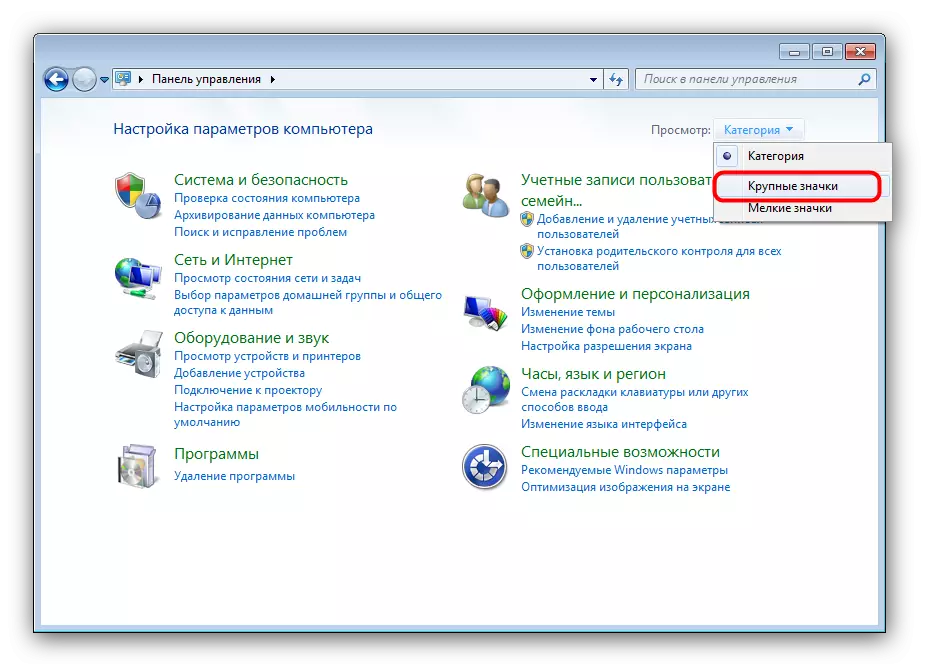
Po tom, prosím, nájdite položku "Správca zariadení" a choďte naň.
- V správcovi zariadení kliknite na kartu "Zvuk, video a herné zariadenia". V zozname, ktorý sa otvorí, nájdite polohu "Realtek High Definition Audio", vyberte ho a vyberte položku "Vlastnosti".
- Vo vlastnostiach prejdite na kartu "Driver" a kliknite na tlačidlo "Obnoviť".
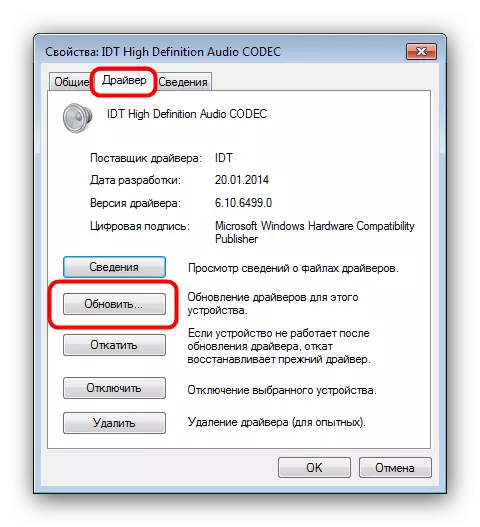
Potom vyberte "Automatické vyhľadávanie aktualizovaných ovládačov" a počkajte, kým systém zistí a nenainštaluje novú verziu softvéru.
- Ak ste už nainštalovali najnovšie ovládače, mali by ste sa pokúsiť vrátiť späť na predchádzajúcu verziu. Ak to chcete urobiť, na karte "Driver" kliknite na tlačidlo "RUN".

Potvrďte ovládač Rollback stlačením tlačidla "ÁNO".
- Po aktualizácii alebo vrátení počítača reštartujte počítač.
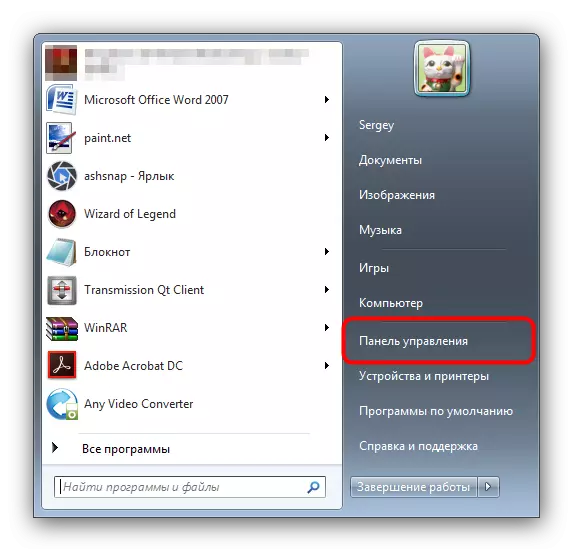
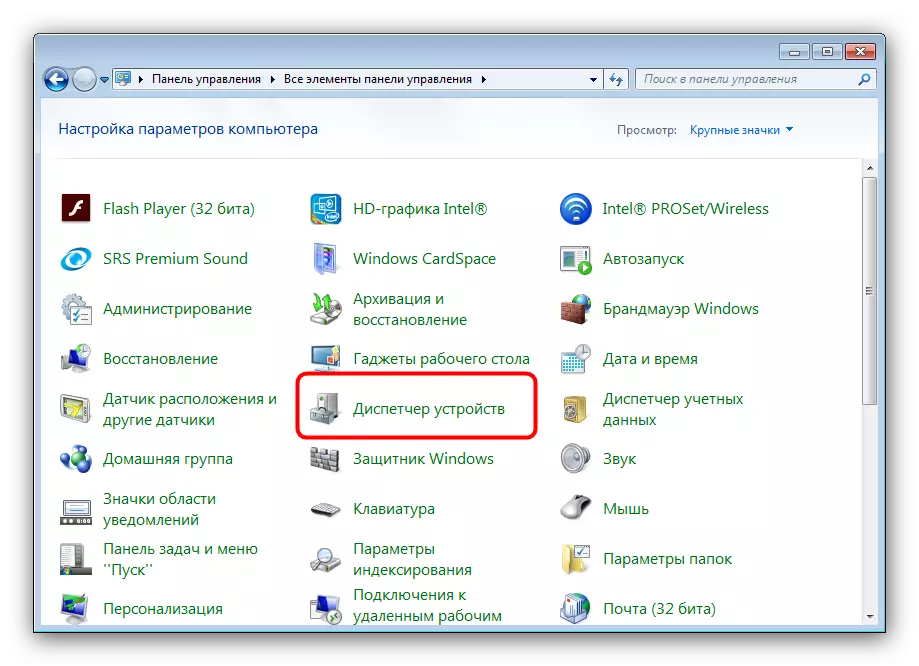
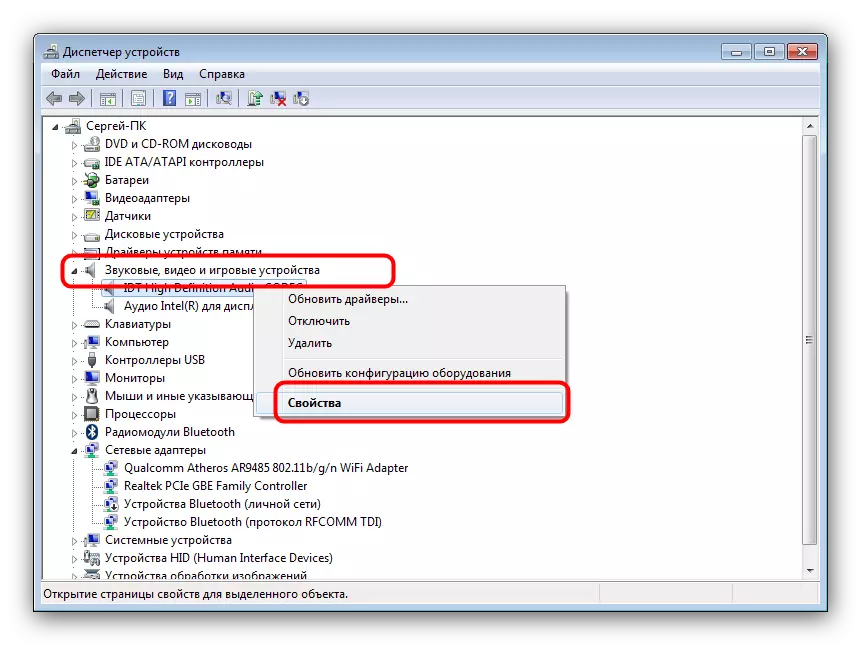
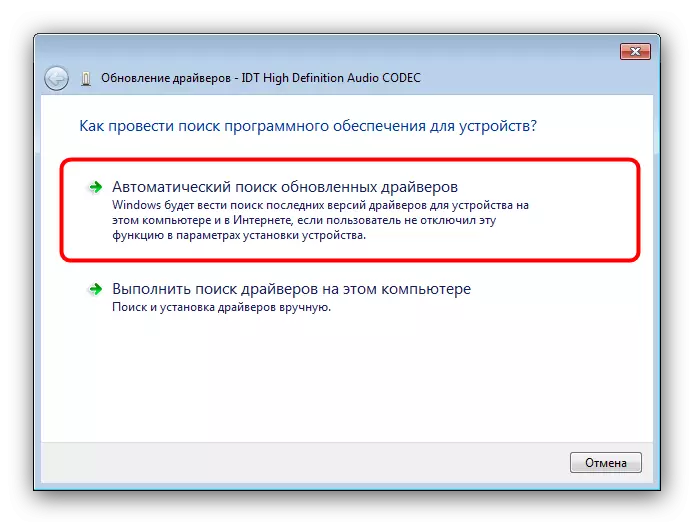
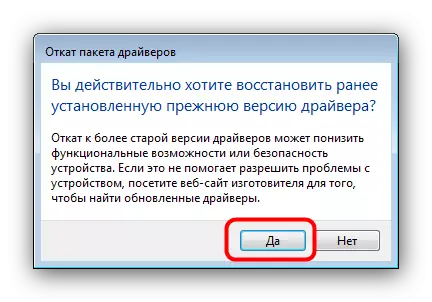
Vyššie opísaný účinok s vysokou pravdepodobnosťou vyrieši problémy s rthdcpl.exe, ale len vtedy, ak tento súbor nebol podrobený vírusovej infekcii.
Metóda 2: Eliminácia vírusovej hrozby
Vzhľadom k tomu, Realtek HD Audio Control je technicky používateľský program, pravdepodobnosť infekcie alebo podmenu spustiteľného súboru je škodlivá veľmi vysoká. Definícia Umiestnenie súboru EXE v tomto prípade nedáva zmysel, pretože spočiatku je miesto inštalovaného programového komponentov určené užívateľom. Jediným príznakom infekcie je neefektívnosť manipulácií s ovládačom Realtek, opísaný v spôsobe 1. Metódy čistenia systému z vírusov sú skvelé set a vyberte si príslušný algoritmus pod oddeleným prípadom nie je jednoduché, Oboznámte sa s všeobecnými tipmi na odstránenie infekcie.

Čítajte viac: Boj proti vírusovej hrozbe
Záver
Ako zhrnutie, poznamenávame sa, že prípady infekcie rthdcpl.exe sú menej bežné ako problémy s nesprávnymi inštalovanými ovládačmi.
